LINE公式アカウント「ステップ配信」機能の使い方と設定方法
どうも!デジタルマーケッターのジュンイチです。
来ました!ついに!
LINE公式アカウントで待ちに待った「ステップ配信」機能が、2021年2月24日に実装されました。
ステップ配信っていうのは、
1通目⇒2通目⇒3通目⇒・・・
みたいに、あらかじめ用意したメッセージを、登録してくれた友達にちゃんと1通目から順番に届けることができる機能だよ!
 ジュンイチ
ジュンイチ
今まではLINE公式アカウントではない外部のサービスに頼るしかなかったんですけど、これがLINE公式の標準機能に追加されたっていうことはめちゃくちゃ嬉しい。
ということで!今回は早速実装されたばかりのLINE公式アカウントの「ステップ配信」の使い方を見ていきましょう。
LINE公式アカウントの「ステップ配信」の使い方
まだスマホアプリにはこの機能が対応していないので、Webブラウザ版の管理画面から使いましょう。
⇒【Webブラウザ版】LINE公式アカウントダッシュボードへ
動画解説と記事解説と両方用意しています。
では順番に設定していきましょう。
↓ 左のメニューの「ステップ配信」をクリック
↓ 右上の「作成」をクリック
↓ 次にタイトルを入力。
※ここは管理用なので読者さんには見えないので安心を。
↓ タイムゾーンは住んでいる国の時間帯を選びます。
↓ 有効期限ですが、ここはまだ未検証なんですけど、チェックをいれなかったらずっと流れるのかな…?
↓ 有効期限にチェックすると開始日時と終了日時を設定できます。
ちゃんと流れるか不安だったら、ここは設定しておけば間違いないですね。
ここからステップ配信のメッセージを設定
↓ まずは「開始条件」の部分をクリック。ステップの配信の開始条件を決められます。
開始条件では、
「いつ友だち追加してくれた人から配信を開始するか?」
「どこから友だち追加をした人に配信するか?という追加経路」
などの開始条件を決められます。
↓次に「ステップを追加」ボタンをクリック。
↓次に選択肢が出るんですけど、ここは「メッセージを配信」を選びましょう。
※「条件分岐を追加」についてはまた後ほど!
↓ 次に、「1日後」っていうボタンが上に出るのでクリックしましょう。
↓ 友だち追加した後に何日後にメッセージを配信するか?を決めます。決めたら「保存」をクリック。
↓次に「メッセージ配信」の部分をクリック。
↓ ここはメッセージの内容を設定します。3箇所設定できたら「保存」をクリック。
(1)メッセージラベル:メッセージを判別するためのタイトル
(2)配信時間帯 ※(2) 配信数が多くてこの時間帯を超えてしまうと次の日になってしまうみたい
(3)メッセージ本文を作成。(最大3つ分の吹き出しを設定できます)
↓ 続いて2通目のメッセージは、下向きの矢印(↓)の上にマウスをもっていくと、緑のプラスボタンがでます。この緑のプラスボタンをクリック。
↓ そうすると「メッセージを配信」ボタンが出るのでクリック。
↓ また、2通目を何日後に流すか?を設定していきます。
↓ 1通目同様に、何日後に配信するか?を設定。
■ステップの待ち時間について注意
ステップの配信の待ち時間の設定の際は、「1つ前のメッセージから何日後にするか?」という考え方で設定してください。
例えば、毎日配信したいなら以下のように設定します。
●毎日配信する場合
友だち登録(登録日 2021年2月1日)
↓
1日後(配信日 2021年2月2日)
1通目
↓
1日後(配信日 2021年2月3日)
2通目
↓
1日後(配信日 2021年2月4日)
3通目
↓
1日後(配信日 2021年2月5日)
4通目
・
・
・
これを、以下のようにしてしまうと、どんどんメッセージとメッセージの間隔が広くなってしまいます。
×毎日配信をしたいと思っているけれど間違っているケース
友だち登録(配信日 2021年2月1日)
↓
1日後(配信日 2021年2月2日)
1通目
↓
2日後(配信日 2021年2月4日)
2通目
↓
3日後(配信日 2021年2月7日)
3通目
↓
4日後(配信日 2021年2月11日)
4通目
・
・
・
↓ 続いて「メッセージ配信」の部分をクリック。これも1通目と同じ作業。
↓ 1通目同様に、(1)メッセージラベル(2)配信時間(3)本文の3つを設定しましょう。
3通目以降も、あとは同じ作業の繰り返しだよ。
ここまで出来たら公開作業へ進みましょう!
 ジュンイチ
ジュンイチ
↓ あとは「利用開始」ボタンをクリック。
これで、基本的にはステップ配信の設定が完了!
お疲れさまでした!
 ジュンイチ
ジュンイチ
条件分岐の設定も活用してみよう
条件分岐は、1通目から条件をいくつか分岐させて配信できる機能みたいです。
一度分岐させてしまった場合、別のルートに戻すことは出来ないです。
条件分岐を作るのは、1通目の配信前だと思ってください。
↓ 「ステップを追加」ボタンを押して「条件分岐を追加」を選びます。
↓ 以下の部分をクリックすると、条件を設定できる画面が開きます。
↓
↓条件ラベルを入力後、「条件を追加」ボタンをクリック。
↓ 性別・年齢・OS・エリアなど色んな条件をつけて分岐させることができます!(例えば、性別で男性にチェックをいれると、以下のメッセージは男性だけに流れることになります)
↓ 条件を選んだら「保存」をクリック
↓次に、右の方の「+」ボタンをクリックして別の分岐を作ります。
↓ 条件の上の四角いボタンをクリック。
↓ 条件ラベルを入力し、「条件を追加」ボタンをクリックします。
↓ また別の条件を追加していきます。(先ほどが男性だったら、今回は女性を選択みたいな感じです)
↓ 条件ができたら「保存」ボタンをクリック。
↓あとは、どんどん「+」ボタンをクリックするごとに条件を追加していけます。
↓ 各分岐ごとに、+ボタンでメッセージを追加していきます。
↓ 「メッセージを配信」ボタンをクリック
↓ 「メッセージ」をクリック。あとは、メッセージをどんどん作っていきます。
↓ あとは、分岐条件ごとにどんどんステップを登録していきましょう!
これで「利用開始」ボタンを押せば、分岐条件付きのステップ配信ができます。
色々分岐を考えるのは大変だけど楽しそうだね!
 ジュンイチ
ジュンイチ
まとめ
ということで、今回は待ちに待ったLINE公式アカウントのステップ配信機能について使い方と設定方法を解説してみました。
また今度は、具体的にどんなステップ配信をしていったらいいか?っていうのを考えていきたいと思います。

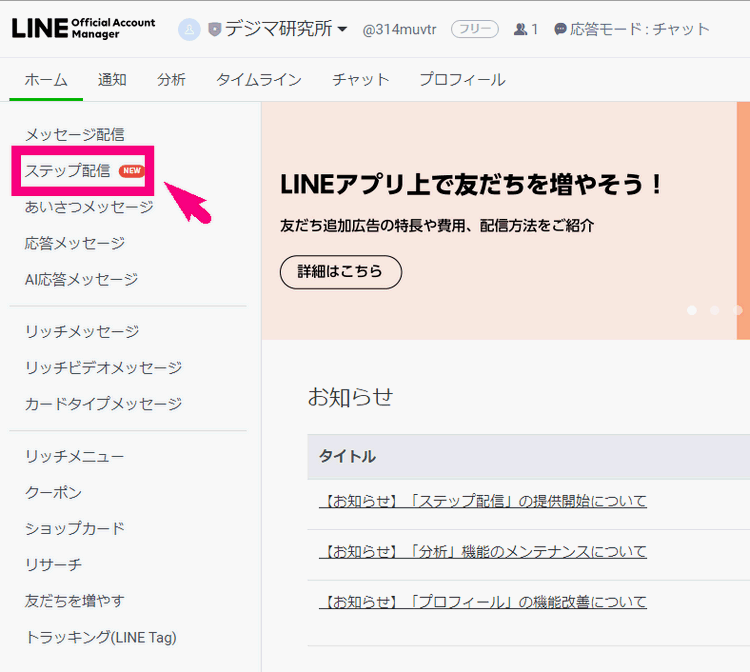
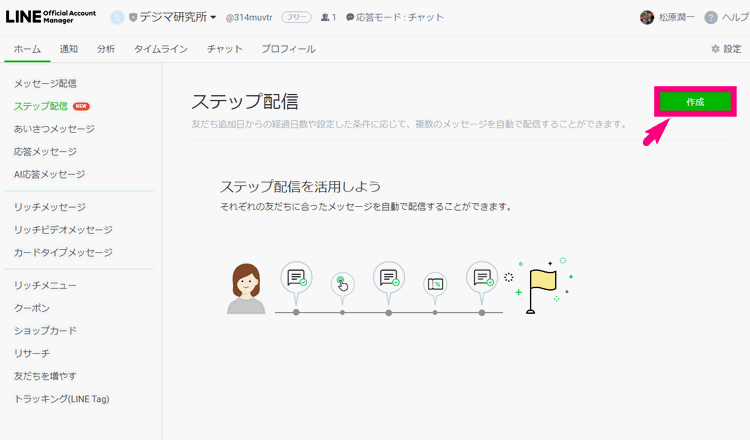
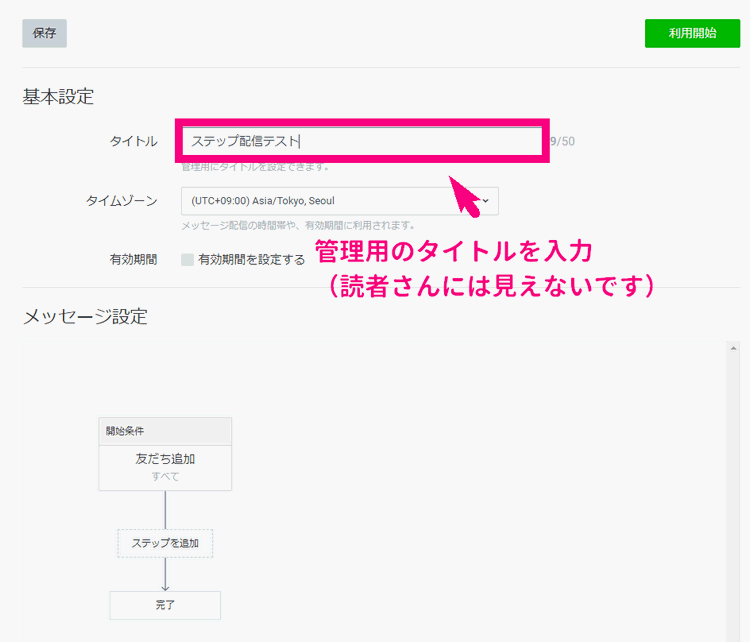
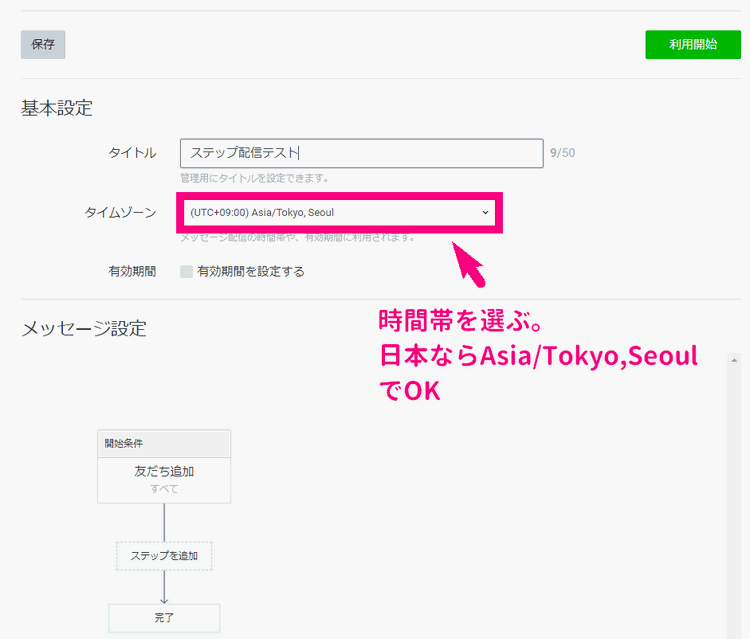
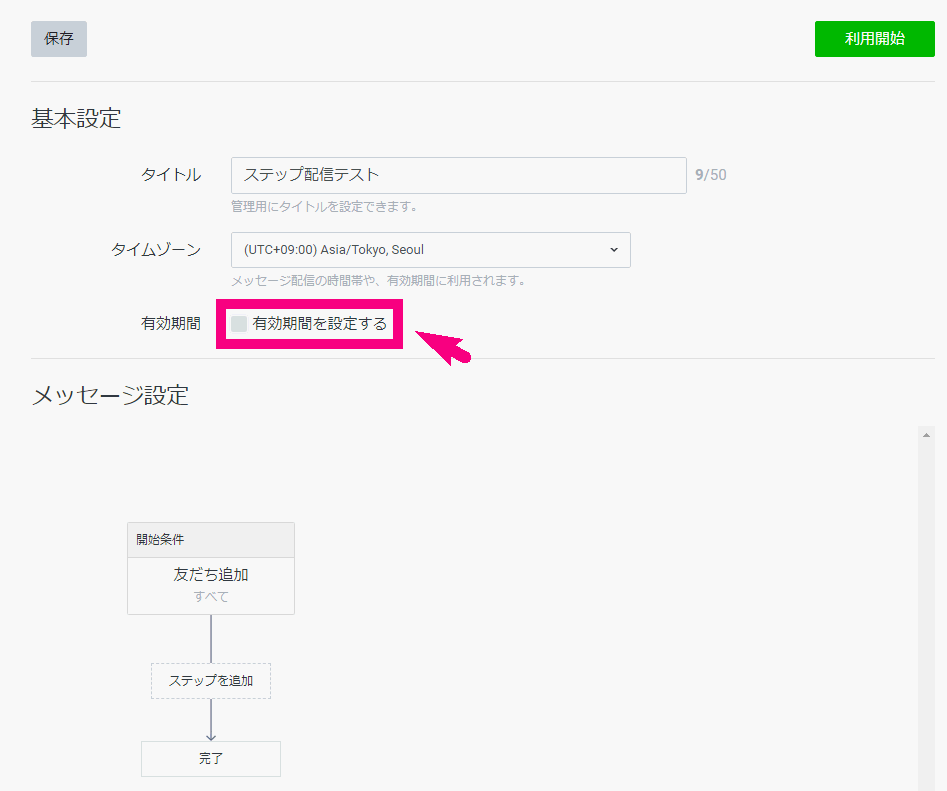
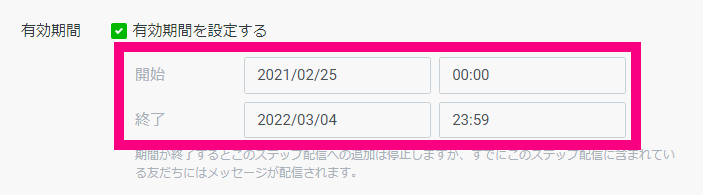
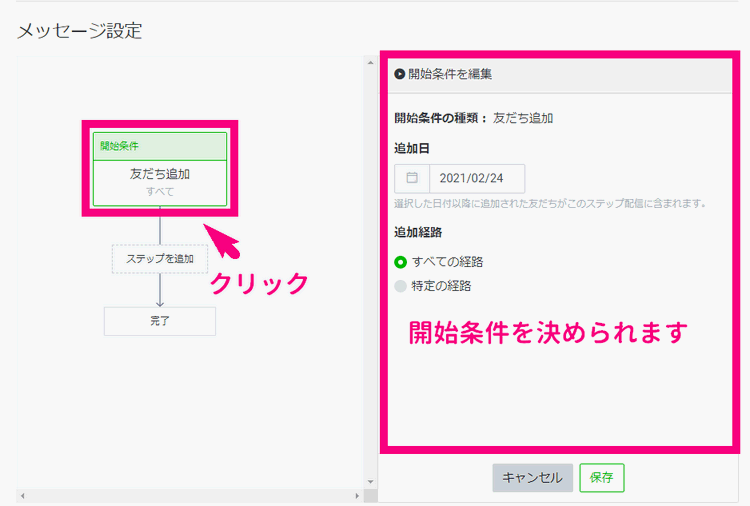
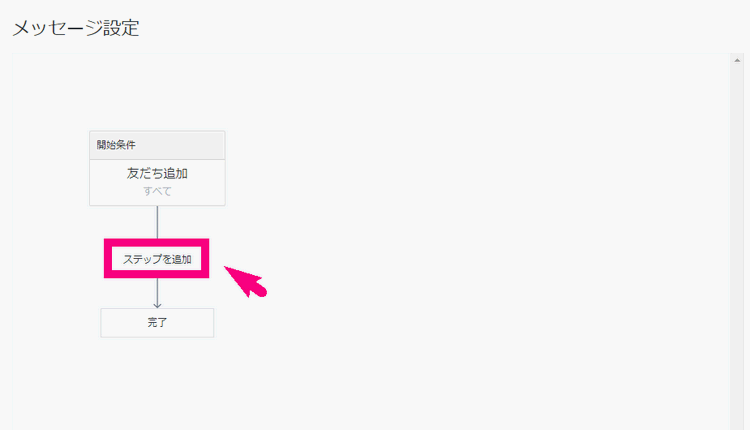
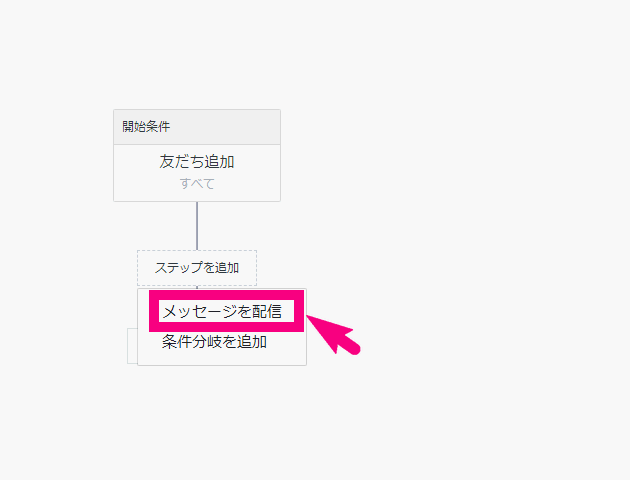
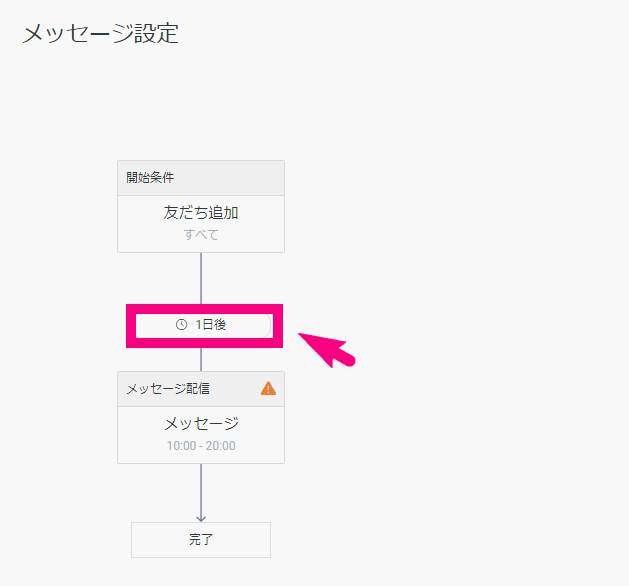
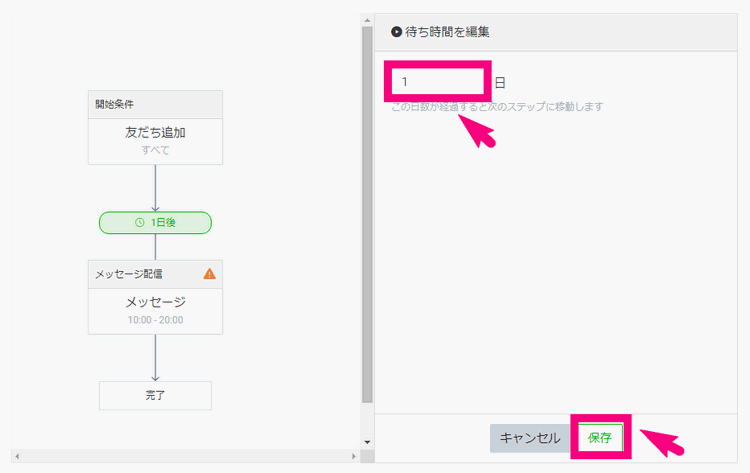
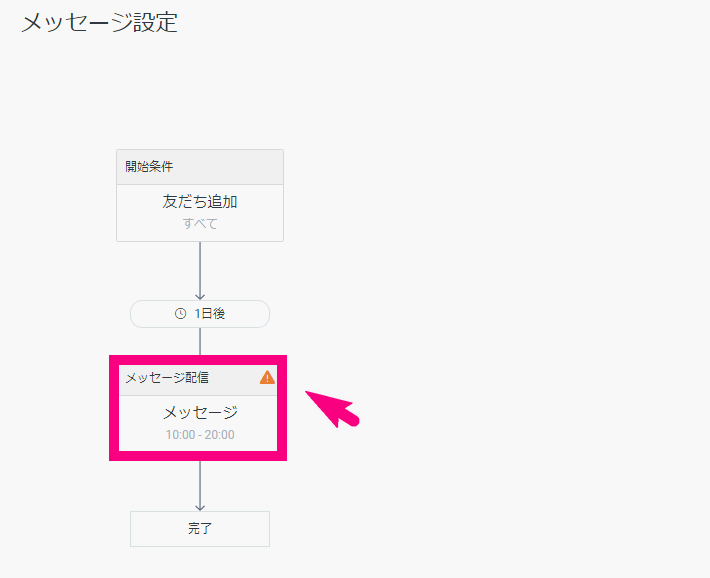
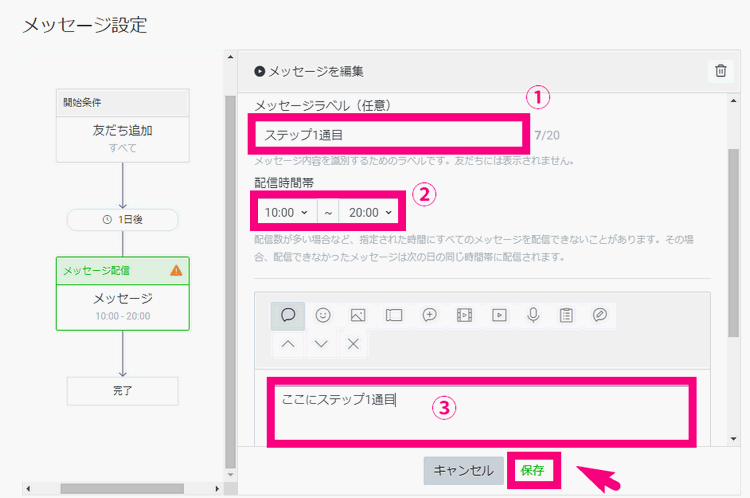
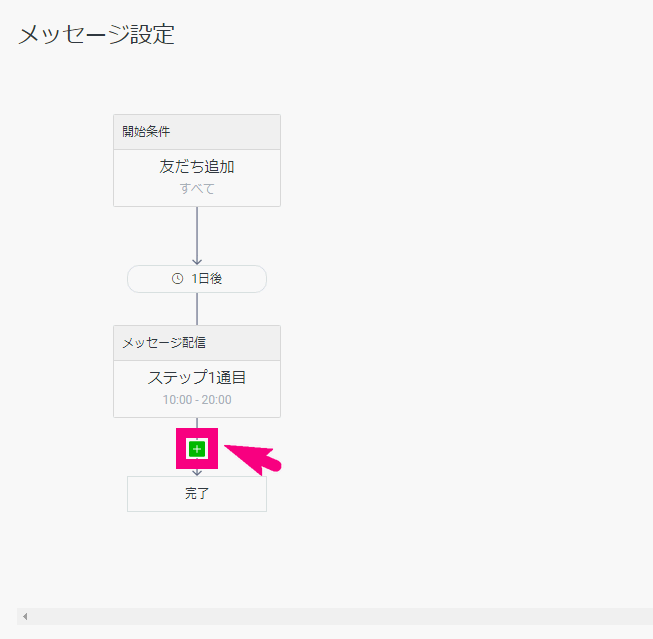
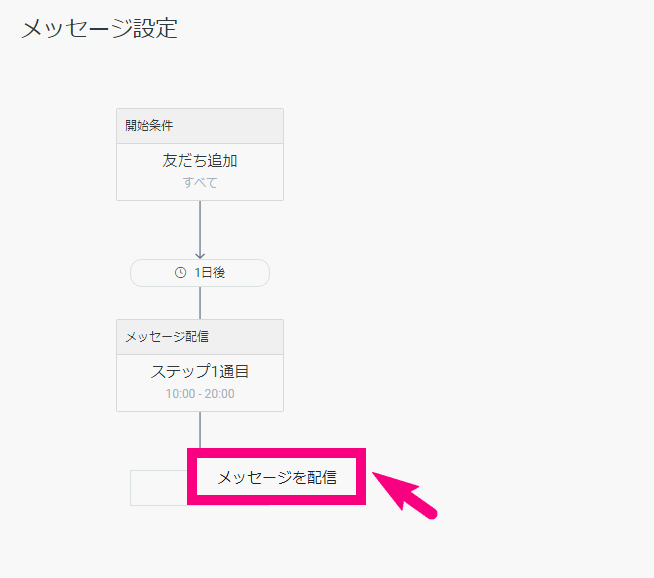
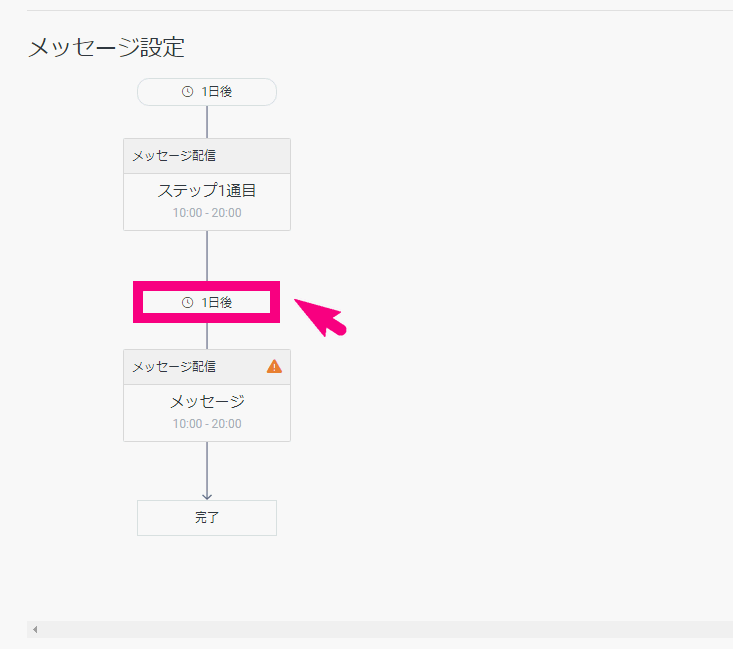
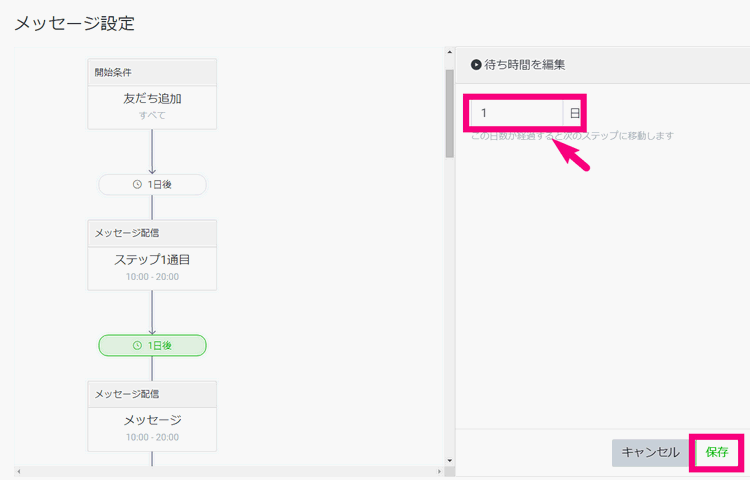
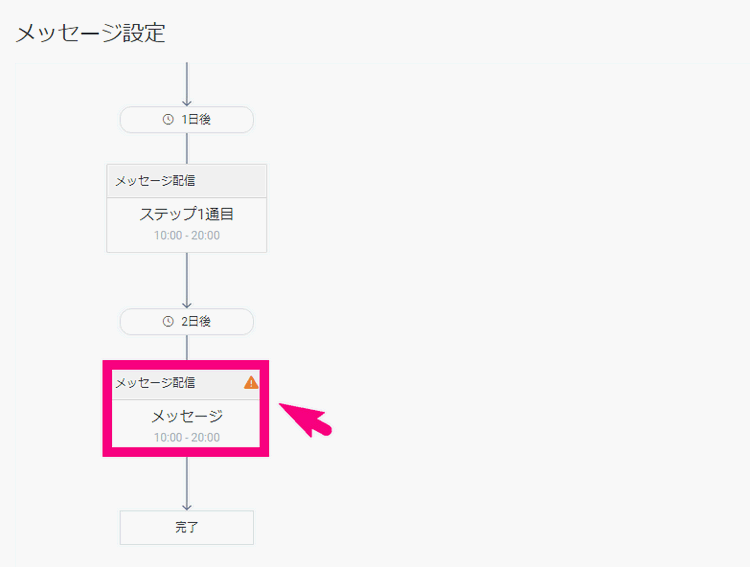
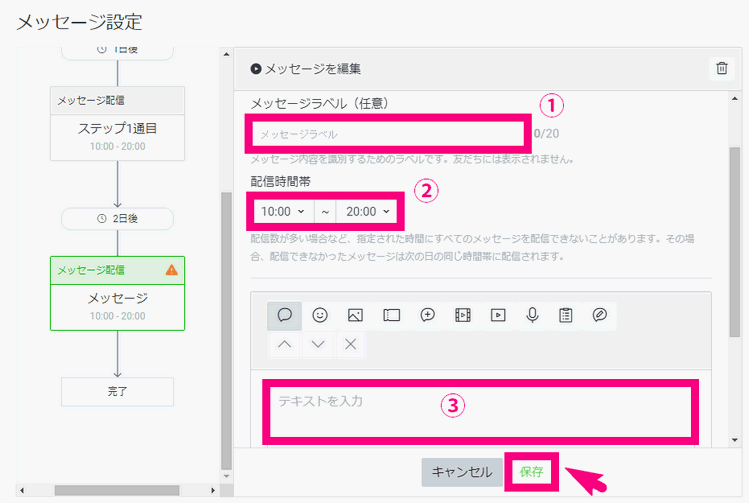
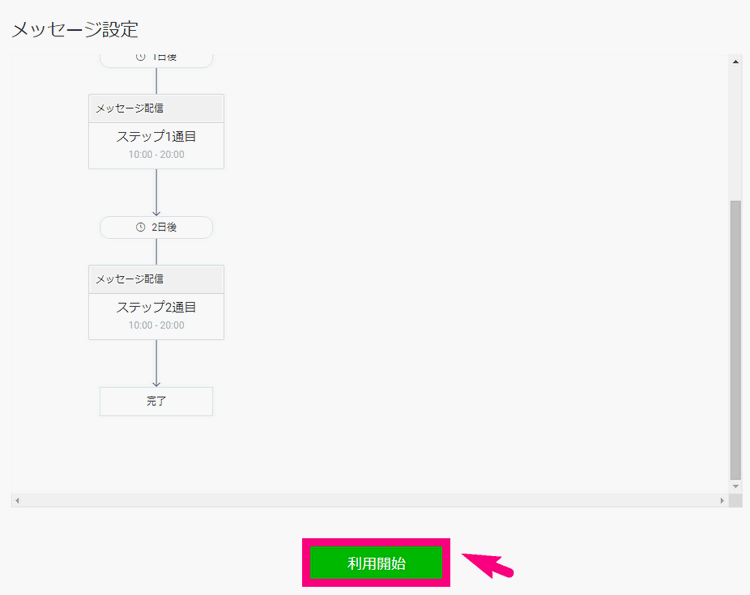
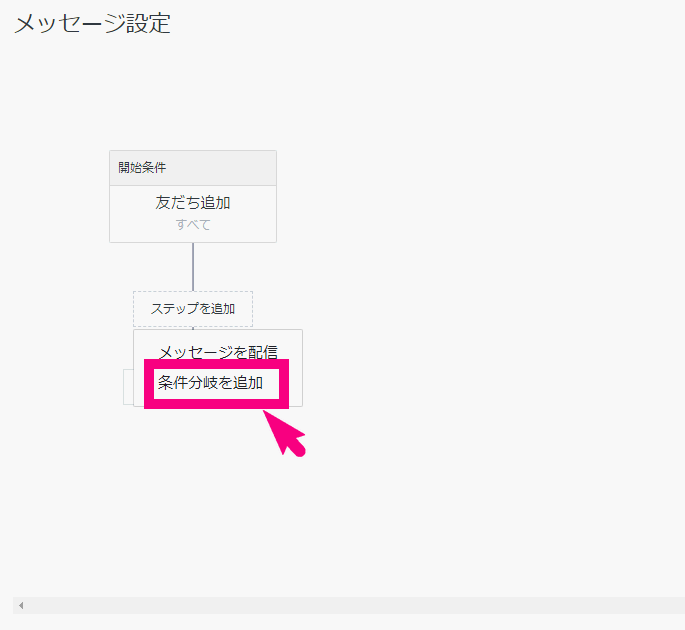
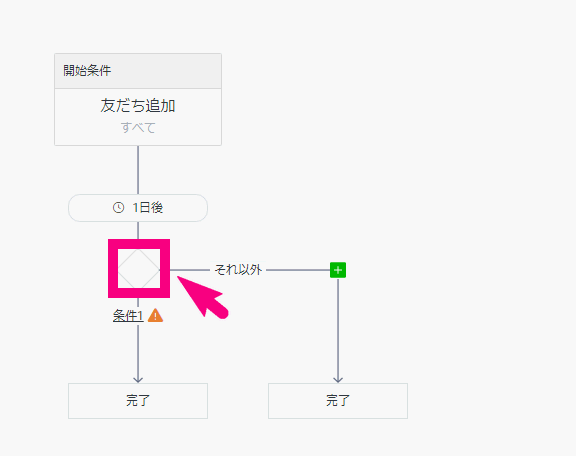
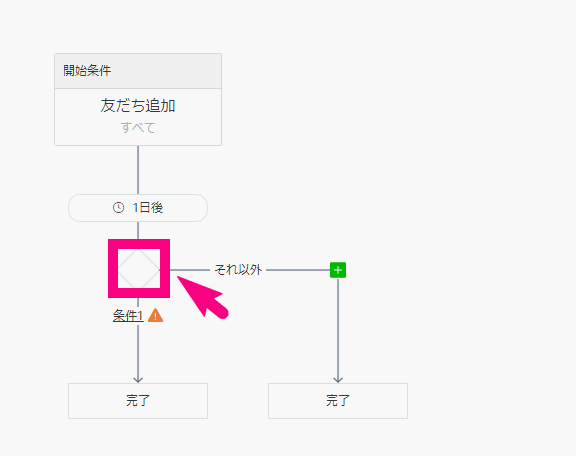
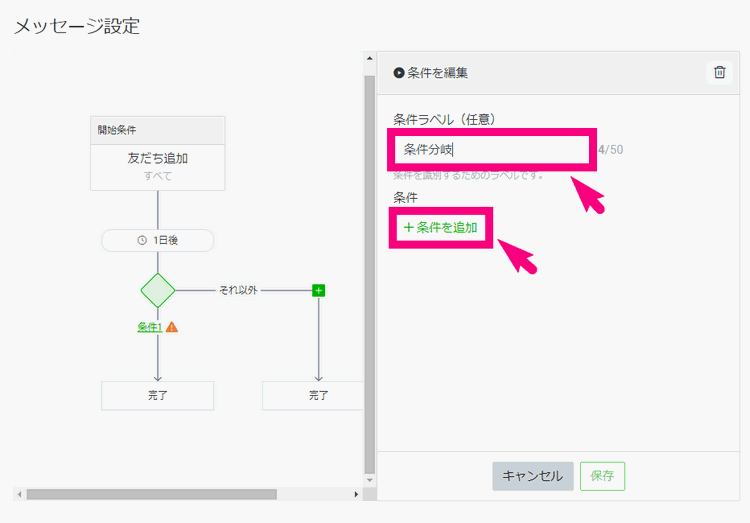
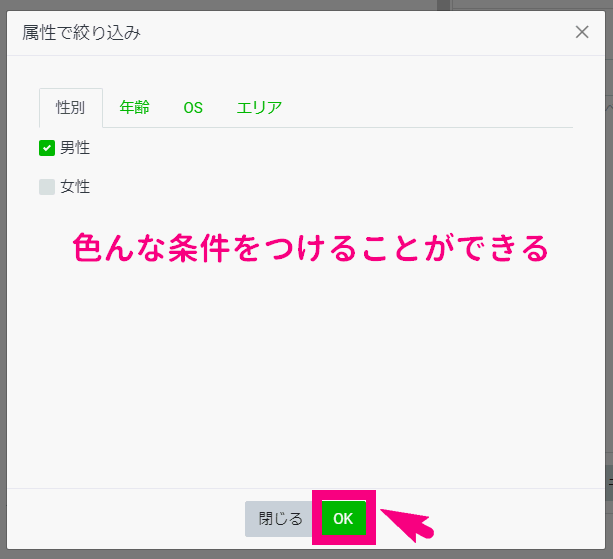
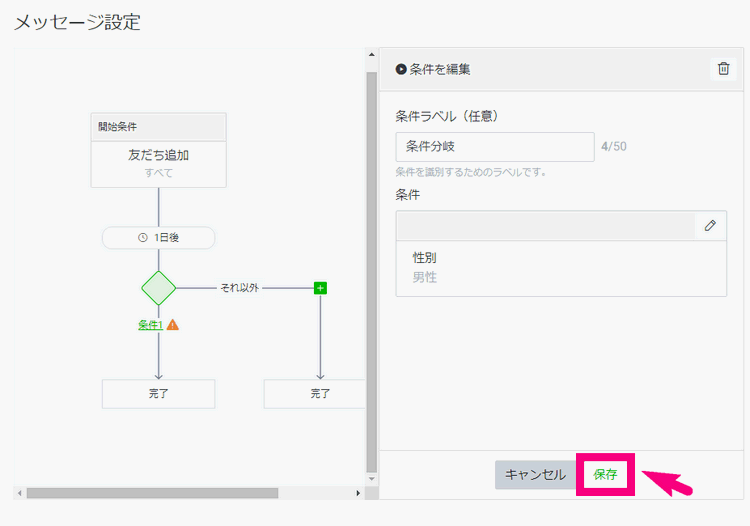
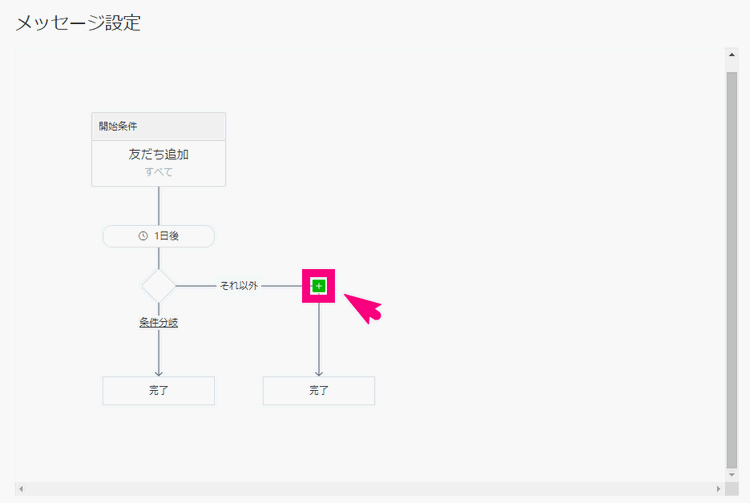
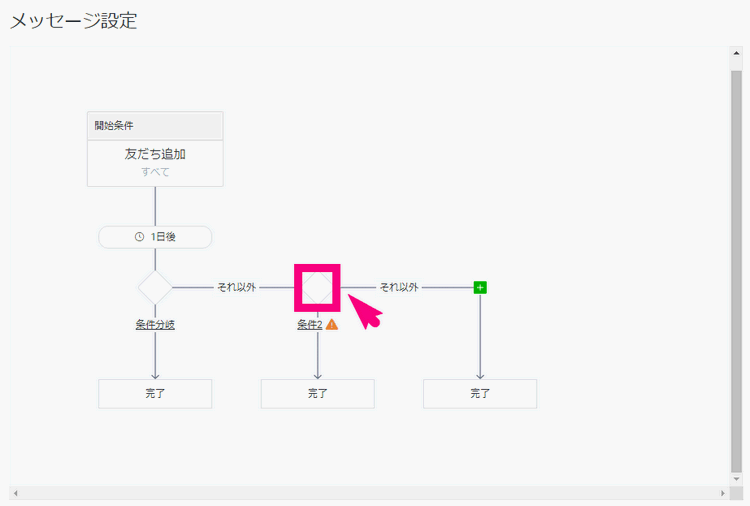
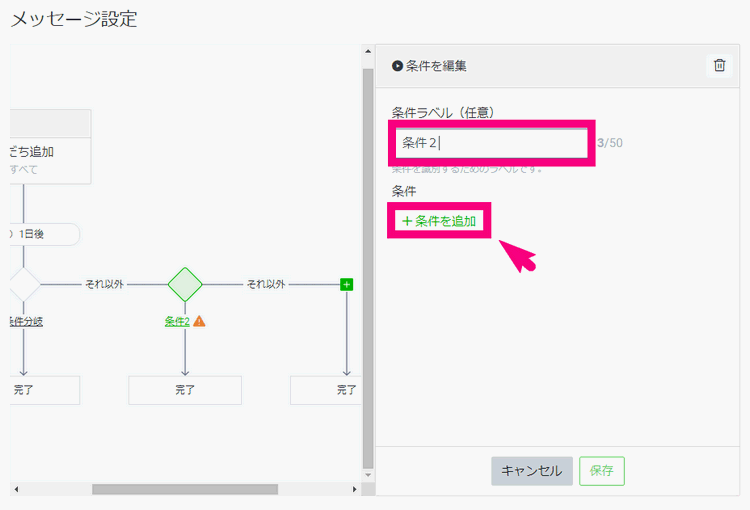
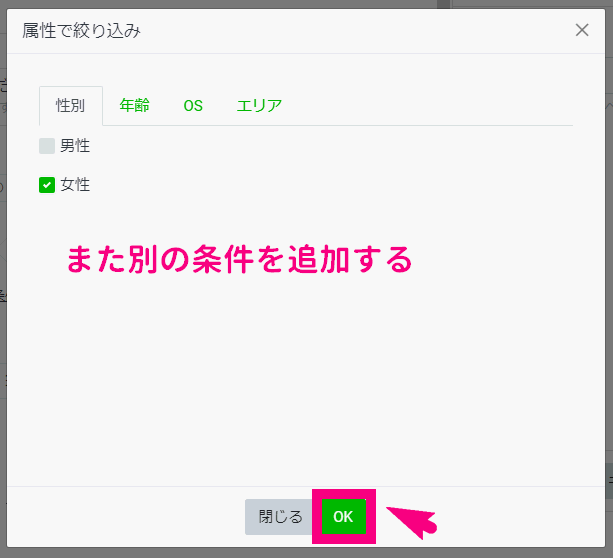
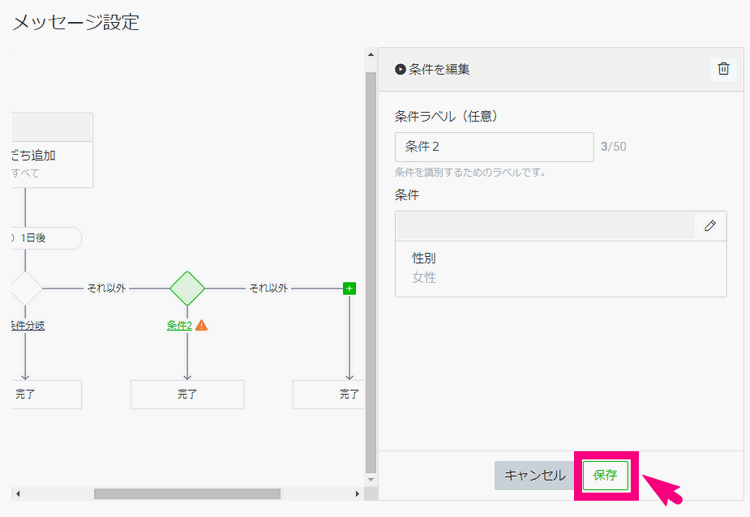

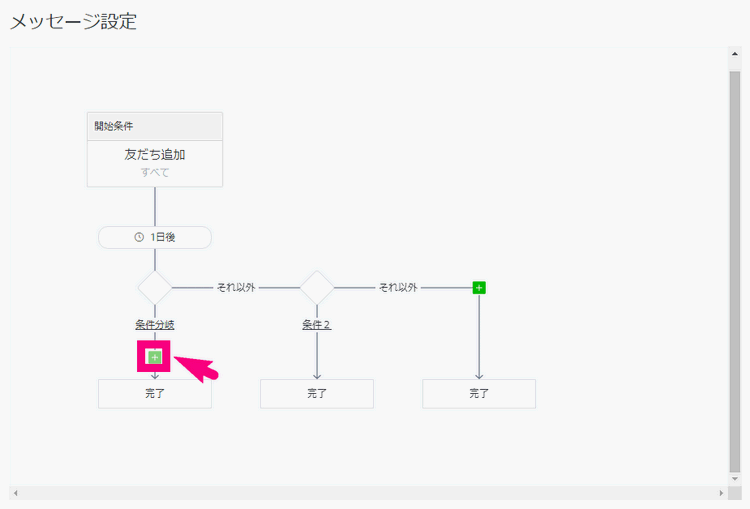
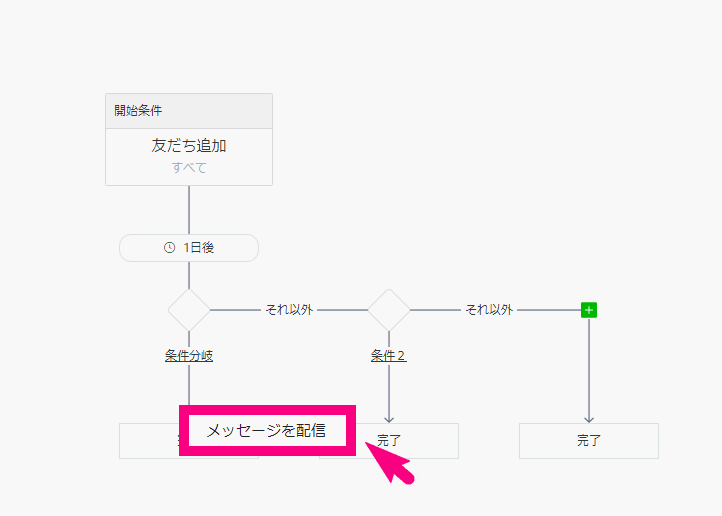
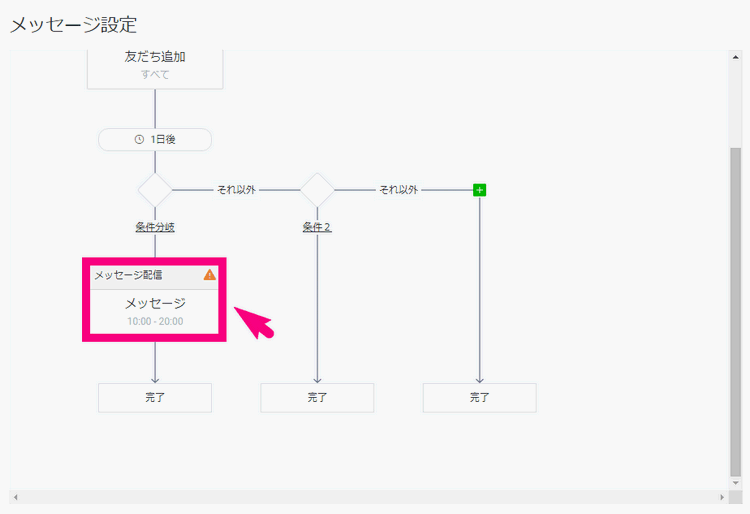
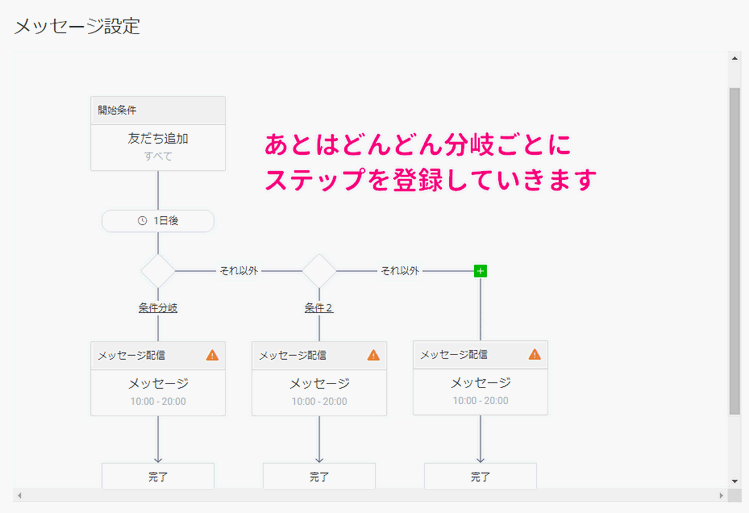









Comment
[…] 出典:ジュンイチのデジマ研究所 – LINE公式アカウント ステップ配信 機能の使い方・設定方法 […]